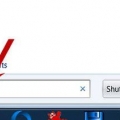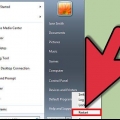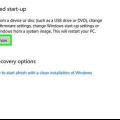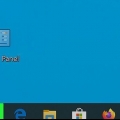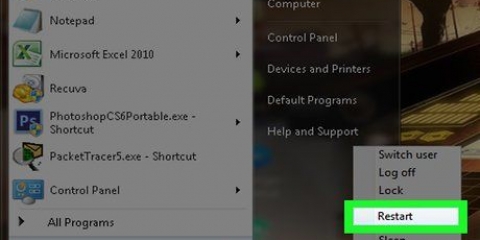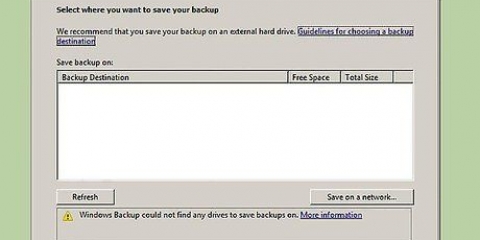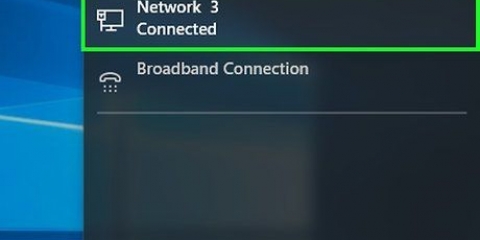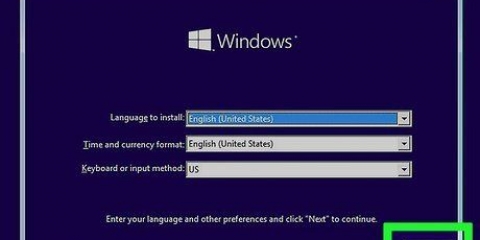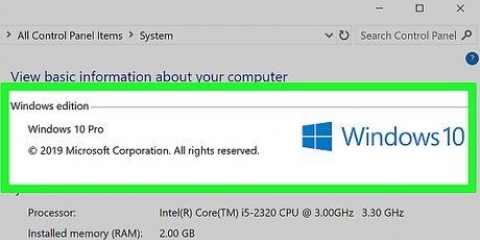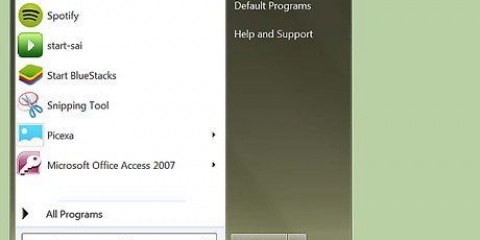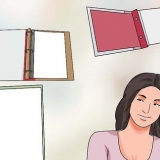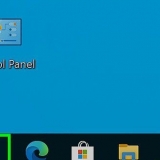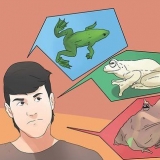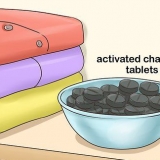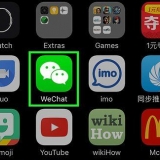O Prompt de Comando é um programa que permite controlar o computador com comandos. modelo wmic bios obter smbiosbiosversion. A sequência de letras e números após SMBBIOSBIOSVersion é sua versão do BIOS. 


Você pode ter que pressionar a tecla repetidamente, pois alguns computadores não têm tempo suficiente para responder. Encontre a versão do BIOS. No menu BIOS, procure o texto BIOS Revision, BIOS Version ou Firmware Version.









A versão do Boot Rom é o software que controla o processo de inicialização do Mac. A versão SMC é o software que lida com o gerenciamento de energia no Mac, como quando o sistema entra em espera.
Verificando o bios de um computador
Contente
- Degraus
- Método 1 de 4: Encontrando a versão do BIOS em computadores Windows via Prompt de Comando
- Método 2 de 4: Encontrando a versão do BIOS em computadores Windows por meio do menu do BIOS
- Método 3 de 4: Encontrando a versão do BIOS em um computador com Windows 8
- Método 4 de 4: Encontrando a versão do firmware em um Mac
O BIOS de um computador é a interface de firmware entre o hardware de um computador e o sistema operacional. Como outros softwares, o BIOS pode ser atualizado. Ao saber qual versão do BIOS seu computador possui, você sabe se possui a versão mais atualizada do BIOS. Em computadores Windows, você pode obter a versão do BIOS por meio do Prompt de Comando, usando o menu BIOS no momento da inicialização, e em computadores Windows 8, por meio da nova interface UEFI, que permite acessar o BIOS sem precisar reinicializar. Macs não têm BIOS, mas você pode encontrar o firmware do computador no menu Apple.
Degraus
Método 1 de 4: Encontrando a versão do BIOS em computadores Windows via Prompt de Comando

1. Clique no menu Iniciar e depois em Executar.
- No Windows 8, clique com o botão direito do mouse no menu Iniciar e clique em Executar. Você também pode acessar este menu com WIN + X.

2. Na caixa de diálogo Executar, digite cmd.

3. A janela de comando é aberta.

4. Anote o número da versão do BIOS.
Método 2 de 4: Encontrando a versão do BIOS em computadores Windows por meio do menu do BIOS

1. Reinicie seu computador.

2. Entre no menu BIOS. Quando o computador reiniciar, pressione F2, F10, F12 ou Del para entrar no menu do BIOS.

3. Anote o número da versão do BIOS.
Método 3 de 4: Encontrando a versão do BIOS em um computador com Windows 8

1. Reinicie seu computador. Enquanto o computador está reiniciando, segure o botão Shift até ver o menu de inicialização.

2. Abra o menu Solução de problemas. Na janela de inicialização, clique em Solucionar problemas.

3. Abra as configurações de firmware UEFI. Na tela de opções avançadas, clique em Configurações de firmware UEFI.
Se você não vir as configurações do firmware UEFI, o Windows 8 não foi pré-instalado e você terá que solicitar a versão do BIOS por meio do prompt de comando ou pelo menu do BIOS.

4. Clique em Reiniciar. O computador inicializa na janela de configurações do firmware UEFI.

5. Procure a versão UEFI. Dependendo do hardware do seu computador, você verá informações diferentes. A versão UEFI geralmente pode ser encontrada na guia principal ou na guia de inicialização.

6. Anote o número UEFI.
Método 4 de 4: Encontrando a versão do firmware em um Mac

1. Abrir Sobre este Mac. Clique no menu Apple e depois em Sobre este Mac.

2. Solicite um relatório do sistema do seu Mac. Clique em Mais informações e depois em Informações do sistema.

3. Solicite a versão da ROM de inicialização e a versão do SMC. Em Visão geral do hardware, observe a versão da ROM de inicialização e a versão do SMC (sistema).
Artigos sobre o tópico "Verificando o bios de um computador"
Оцените, пожалуйста статью
Similar
Popular